Wintopo Pro怎么将jpg转换CAD?
溜溜自学 室内设计 2023-02-06 浏览:642
大家好,我是小溜,Wintopo 的主要功能是将光栅图像中的单线和多条线转换成相应的矢量图形。此程序可转换扫描的地质图或者工程绘图,转换后的矢量图形可用于CAD和 intelliCAD 等CAD 工具软件,下面来看看Wintopo Pro怎么将jpg转换CAD吧!
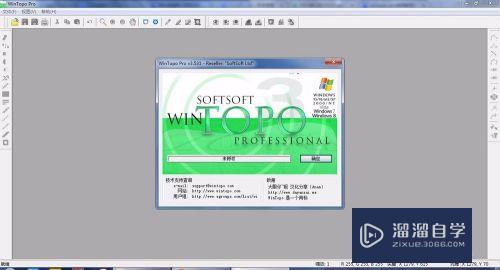
工具/软件
硬件型号:华硕(ASUS)S500
系统版本:Windows7
所需软件:CAD2007
方法/步骤
第1步
选择打开文件,打开要转的JPG文件。
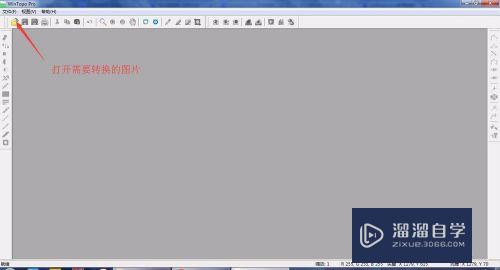
第2步
打开文件后点击菜单栏矢量按钮,选择点击矢量提取选项,然后按照自己的需求调节选项(右边图框可以看见实时效果预览)


第3步
调节好后点击矢量菜单→单键矢量图开始转换(或按F10键)
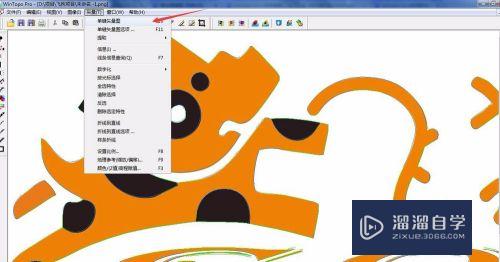
第4步
转换后点击菜单栏“文件按钮” 选择“保存矢量文件为...” 按钮。
另存文件 “dxf”
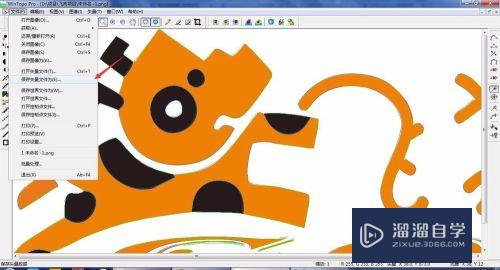

注意/提示
好了,本次关于“Wintopo Pro怎么将jpg转换CAD?”的全部内容就分享到这里啦,希望小溜分享的内容能够帮助到大家。想要更深入的了解“CAD”可以点击免费试听课程溜溜自学网的课程,全面了解软件的操作。
相关文章
距结束 05 天 22 : 12 : 51
距结束 01 天 10 : 12 : 51
首页









